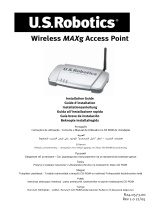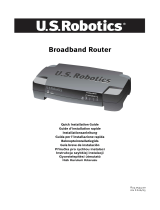Pagina wordt geladen...

41
Installatie gids USR5432
U.S. Robotics Wireless MAXg Bridge
installeren
Inhoud verpakking:
De installatie voorbereiden
Voor de modus Bridge (Brug) hebt u een draadloze router of access point met ondersteuning voor
WDS (Wireless Distribution System) nodig. Als u de modus Bridge selecteert, kunt u WPA PSK
(AES), WPA PSK (TKIP), WEP Open of WEP Shared selecteren als coderingsmethode. Als u de
modus Infrastructure (Infrastructuur) selecteert, kunt u WPA2 PSK (AES), WPA2 PSK (TKIP), WPA
PSK (AES), WPA PSK (TKIP), WEP Open of WEP Shared selecteren als coderingsmethode. Als u Ad
hoc (Ad hoc) selecteert, kunt u alleen WEP Open of WEP Shared selecteren als
coderingsmethode.
U dient beheerdersrechten op uw computer te hebben om dit product te kunnen installeren.
Vergeet niet de stationsaanduiding van uw cd-rom-station te achterhalen voordat u met de
installatie begint. U hebt deze aanduiding nodig om de software te kunnen installeren.
De Wireless MAXg Bridge aansluiten
Opmerking: de meest recente informatie vindt u op http://www.usr.com/support.
De gebruikershandleiding op de installatie-cd van U.S. Robotics bevat ook gedetailleerde
informatie.
Stap één: de Wireless MAXg Bridge aansluiten
Opmerking: kijk naar het etiket op de onderzijde van de Wireless MAXg Bridge en schrijf
het LAN MAC-adres op voordat u de Wireless MAXg Bridge plaatst. U hebt dit adres in de
toekomst nodig.
A. Sluit de antenne aan op de Wireless MAXg Bridge.
USR5432 Wireless MAXg Bridge 5 VDC-stroomtoevoer
Beknopte installatiegids Installatie-cd met gebruikershandleiding
Eén (1) Ethernet-kabel Afneembare antenne
A
Wireless MAXg Bridge

42
B. Sluit de meegeleverde Ethernet-kabel aan op de LAN-poort van de Wireless MAXg Bridge en
op de LAN-poort van een netwerkapparaat zoals een router.
C. Sluit de netvoedingsadapter aan op de Wireless MAXg Bridge en op een stopcontact.
Opmerking voor gebruikers in Groot-Brittannië: sluit de juiste stekker aan op de
netvoedingsadapter.
Stap twee: de locatie van de Bridge in uw netwerk bepalen
Opmerking: het wordt aanbevolen de Wireless MAXg Bridge altijd via een Ethernet-
verbinding te configureren. Op deze manier wordt de configuratie veranderd zonder dat de
eigenschappen van de draadloze kaarten in uw netwerk worden gewijzigd.
Gebruikers van Windows
A. Plaats de installatie-cd van U.S. Robotics in het cd-rom-station van een computer die is
verbonden met de huidige router. De gebruikersinterface van de installatie-cd verschijnt op
uw scherm. Selecteer de door u gewenste taal indien daar om wordt gevraagd. Volg de
aanwijzingen op het scherm om het detectieprogramma te installeren en te starten.
Opmerking: als de cd niet automatisch wordt gestart, klikt u in Windows op Start,
Uitvoeren en typt u D:\setup (typ in plaats van D een andere letter als dat de aanduiding
van uw cd-rom-station is). Klik vervolgens op OK.
B. Als het detectieprogramma is geopend, volgt u de aanwijzingen op het scherm.
C. Nadat de apparaten op uw netwerk zijn gevonden, dient u vast te stellen welke van deze uw
Wireless MAXg Bridge is door de LAN MAC-adressen te vergelijken. Het LAN MAC-adres van
de Wireless MAXg Bridge wordt vermeld op het etiket aan de onderzijde van de Wireless
MAXg Bridge. Indien u het LAN MAC-adres van uw Wireless MAXg Bridge niet kunt vinden,
dient u te controleren of het apparaat goed is aangesloten. Klik vervolgens op Detect
(Detecteren) om uw netwerk opnieuw te scannen. Selecteer het juiste LAN MAC-adres voor
uw Bridge en klik op Next (Volgende).
D. Klik op Finish (Voltooien) om het detectieprogramma te sluiten en de webinterface in een
nieuw browservenster te openen.
4
3
2
1
B
Wireless MAXg Bridge
existing router
C
Wireless MAXg Bridge
existing router

43
Gebruikers van Macintosh en Linux
A. Het netwerkapparaat (bijv. een router of access point) waarmee de Wireless MAXg Bridge is
verbonden, heeft waarschijnlijk een webinterface waarmee u een client-lijst kunt opvragen.
Raadpleeg de documentatie van uw netwerkapparaat voor aanwijzingen over hoe u deze
informatie kunt weergeven.
B. Zoek de Wireless MAXg Bridge op wanneer u de lijst met clients hebt gevonden. U kunt dit
doen door het LAN MAC-adres op het etiket aan de onderzijde van de Wireless MAXg Bridge
te vergelijken met wat er in de lijst met clients staat. Schrijf het IP-adres van de Wireless
MAXg Bridge op voor toekomstig gebruik.
C. Start een webbrowser op de computer waarop de router of het access point is aangesloten
en voer het IP-adres van de Wireless MAXg Bridge in. Druk vervolgens op Enter. Zo wordt de
webinterface van de Wireless MAXg Bridge geopend. Als u geen verbinding tot stand kunt
brengen met de Wireless MAXg Bridge dient u te controleren of het apparaat goed is
aangesloten.
Stap drie: de Wireless MAXg Bridge configureren
1 Wanneer de Setup Wizard start, dient u op Start te klikken.
2. Selecteer vervolgens uw netwerktype: Infrastucture (Infrastructuur), Bridge (Brug) of Ad
hoc (Ad hoc). Als u de Wireless MAXg Bridge gebruikt om een computer of een ander
netwerkapparaat aan te sluiten op een bestaand draadloos netwerk dient u Infrastructure
te selecteren. Als u de Wireless MAXg Bridge gebruikt om twee WDS-netwerken met elkaar
te verbinden, dient u Bridge te selecteren. Als u de Wireless MAXg Bridge gebruikt om een
computer rechtstreeks op een andere computer met draadloze mogelijkheden aan te
sluiten, dient u Ad hoc te selecteren. Nadat u uw netwerktype hebt geselecteerd, dient u op
Next (Volgende) te klikken.
3. Volg de aanwijzingen op het scherm in de Setup Wizard om de
standaardverbindingsinstellingen van de Wireless MAXg Bridge te configureren. Voor meer
aanwijzingen voor de Setup Wizard dient u het gedeelte Installatie in de
gebruikershandleiding op de installatie-cd te raadplegen.
Opmerking: als u verbinding wilt maken met een draadloze router of access point in de
modus Bridge, dient dat apparaat ondersteuning voor WDS te bieden.
Opmerking: U.S. Robotics beveelt u aan om een back-upbestand te maken van uw
instellingen nadat u de installatie en configuratie hebt voltooid voor het geval dat u
problemen ondervindt en uw instellingen wilt herstellen. Klik op het tabblad Device
(Apparaat) en klik vervolgens op Back Up (Back-up maken) in het gedeelte Back Up
Settings (Back-up van instellingen maken). In de gebruikershandleiding op de installatie-
cd vindt u meer informatie over deze functie.
Stap vier: de Wireless MAXg Bridge naar een andere positie
verplaatsen
U kunt de Wireless MAXg Bridge nu naar een andere positie verplaatsen om de draadloze
mogelijkheden te gebruiken. Koppel de Ethernet-kabel en de netvoedingsadapter van de
Wireless MAXg Bridge los. Plaats de Wireless MAXg Bridge binnen het dekkingsgebied van de
draadloze router, het access point of de draadloze clients en sluit de netvoedingsadapter aan.
Sluit de Wireless MAXg Bridge aan op een computer of ander netwerkapparaat met een Ethernet-
kabel. De Wireless MAXg Bridge moet nu een verbinding tot stand kunnen brengen tussen uw
draadloze netwerken of met uw computer, router of access point.

44
Gebruikers van Windows: als u in de toekomst toegang tot de webinterface wilt krijgen, hebt u
het LAN MAC-adres en het WLAN MAC-adres van de Bridge nodig. Start het detectieprogramma
en volg de aanwijzingen op het scherm.
Gefeliciteerd! De hardware en de bijbehorende software zijn geïnstalleerd. Informatie over
het oplossen van problemen en over technische ondersteuning vindt u in het gedeelte Problemen
oplossen in deze gids en in de gebruikershandleiding op de installatie-cd van U.S. Robotics.
Uw product registreren
Registreer uw product online op http://www.usr.com/productreg/.
Wireless PC Card
Wireless PCI Adapter
Wireless PC Card
Wireless PCI Adapter
networking device
Wireless MAXg Bridge
networking device
Bridge Mode
Wireless PC Card
Wireless PCI Adapter
networking device
Wireless MAXg Bridge
networking device
Bridge Mode

45
Problemen oplossen
Opnieuw instellen
Als u de fabrieksinstellingen van de Wireless MAXg Bridge wilt herstellen, dient u de RESET-knop
ongeveer vijf tot tien seconden ingedrukt te houden.
Waarschuwing: als u de fabrieksinstellingen herstelt, gaan uw aangepaste instellingen
voor de Wireless MAXg Bridge verloren.
De Wireless MAXg Bridge ontvangt geen stroom.
Mogelijke oplossing:
Controleer of de stroomtoevoer van de Wireless MAXg Bridge is aangesloten op de
stroomaansluiting van de Wireless MAXg Bridge en op een gewoon stopcontact.
De installatieprocedure wordt niet gestart als ik de installatie-cd in het cd-rom-
station plaats.
Mogelijke oplossing:
Sommige programma's verhinderen het starten van de automatische opstartfunctie van de
installatie-cd. Sluit alle geopende programma's en plaats de installatie-cd opnieuw in het station.
Mogelijke oplossing:
Klik in Windows op Start, Uitvoeren, typ D:\setup (of de juiste letter van uw cd-rom-station) en
klik op OK.
Het Wireless MAXg detectieprogramma kan de Bridge waarmee ik verbinding wil
maken niet vinden.
Mogelijke oplossing:
Controleer of alle fysieke verbindingen van de Wireless MAXg Bridge goed zijn aangesloten.
Mogelijke oplossing:
Klik op Detect (Detecteren) om het netwerk opnieuw te doorzoeken.
Mogelijke oplossing:
Indien de Wireless MAXg Bridge waarmee u verbinding wilt maken niet wordt gevonden nadat u
op Detect hebt geklikt, dient u de volgende stappen uit te voeren:
1. Het netwerkapparaat (bijv. een router of access point) waarmee de Wireless MAXg Bridge is
verbonden, heeft waarschijnlijk een webinterface waarmee u een client-lijst kunt opvragen.
Voer de nodige stappen uit om deze client-lijst in uw netwerkapparaat te zien. Raadpleeg de
documentatie van uw netwerkapparaat voor aanwijzingen over hoe u deze informatie kunt
weergeven.
2. Zoek de Wireless MAXg Bridge op in de client-lijst door het LAN MAC-adres op het etiket aan
de onderzijde van de Wireless MAXg Bridge te vergelijken met de vermeldingen in de client-
lijst. Schrijf het IP-adres van de Wireless MAXg Bridge op voor toekomstig gebruik.
3. Open een webbrowser, voer het IP-adres van de Wireless MAXg Bridge in en druk
vervolgens op Enter. Zo wordt de webinterface van de Wireless MAXg Bridge geopend.
Controleer of alle verbindingsinformatie correct is voor het netwerk waarmee de Wireless
MAXg Bridge is verbonden.
!

46
Ik kan niet communiceren met de Wireless MAXg Bridge.
Mogelijke oplossing:
Wellicht reageert uw Wireless MAXg Bridge niet. Haal de stekker uit het stopcontact en steek
deze er weer in om de Bridge opnieuw op te starten.
Mogelijke oplossing:
Wellicht heeft de Wireless MAXg Bridge geen geldig IP-adres ontvangen voor uw netwerk. Als het
IP-adres is ingesteld op Dynamic (Dynamisch), dient de Wireless MAXg Bridge te zijn verbonden
met een apparaat waarop DHCP actief is (d.w.z. een router). Als de Bridge niet is verbonden met
een netwerkapparaat waarop DHCP actief is, ontvangt de Wireless MAXg Bridge geen IP-adres en
kunt u er geen verbinding mee maken. Als u een statisch IP-adres voor uw Wireless MAXg Bridge
gebruikt, dient u te controleren of het statische IP-adres zich in hetzelfde subnet bevindt als het
IP-adres van uw computer. Raadpleeg het gedeelte LAN van het gedeelte Webinterface in de
gebruikershandleiding voor meer informatie over de instellingen van het IP-adres.
Mogelijke oplossing:
Wellicht reageert uw Wireless MAXg Bridge niet. Probeer de fabrieksinstellingen van de Wireless
MAXg Bridge te herstellen om deze opnieuw te activeren. Als u de fabrieksinstellingen herstelt,
gaan uw aangepaste instellingen voor de Wireless MAXg Bridge verloren. Houd de RESET-knop
vijf tot tien seconden lang ingedrukt. Als u aangepaste configuratie-instellingen gebruikt, dient u
de wijzigingen opnieuw aan te brengen of uw instellingen te herstellen indien u over een back-
upbestand beschikt.
Ik kan geen draadloze verbinding opzetten van de Wireless MAXg Bridge naar mijn
draadloze router of access point.
Mogelijke oplossing:
Als u de modus Bridge (Brug) gebruikt, dient u te controleren of uw draadloze router of access
point ondersteuning voor WDS biedt. Zonder deze ondersteuning kunt u de modus Bridge niet
gebruiken om een draadloze verbinding met de Wireless MAXg Bridge tot stand te brengen. De
modus Infrastructure (Infrastructuur) of de modus Ad hoc (Ad hoc) kunt u wel zonder WDS
gebruiken.
Mogelijke oplossing:
Als u de toegang voor bepaalde gebruikers in uw netwerkapparaat beperkt, dient u ervoor te
zorgen dat de Bridge aan de lijst is toegevoegd. Als u een bekabelde verbinding tot stand wilt
brengen, dient u te controleren of u het LAN MAC-adres van de Wireless MAXg Bridge hebt
ingevoerd. Als u een draadloze verbinding tot stand wilt brengen, dient u te controleren of u het
WLAN MAC-adres van de Wireless MAXg Bridge hebt ingevoerd.
Mogelijke oplossing:
Controleer of de instellingen voor netwerknaam (SSID), kanaal en beveiligingsinformatie
dezelfde zijn als op het bestaande draadloze netwerk.
Mogelijke oplossing:
Er is mogelijk storing op de draadloze verbinding. Stel de Wireless MAXg Bridge in op hetzelfde
kanaal als de draadloze router of het access point. Om mogelijke storingen te verminderen, dient
u het kanaal te veranderen. Controleer of alle netwerkapparaten hetzelfde kanaal gebruiken.
Mijn Wireless MAXg Bridge wordt niet vermeld als ik ernaar zoek met een draadloze
adapter in de modus Ad hoc (Ad hoc).
Mogelijke oplossing:
Wellicht bevindt uw computer zich op een te grote afstand van de Wireless MAXg Bridge. Probeer
dichter naar de Wireless MAXg Bridge toe te gaan en voer de zoekprocedure opnieuw uit.

47
De webinterface van de Wireless MAXg Bridge reageert niet, maar ik kan wel
toegang krijgen tot het internet.
Mogelijke oplossing:
Controleer of u het juiste IP-adres voor de Wireless MAXg Bridge hebt ingevoerd in uw
webbrowser.
Mogelijke oplossing:
Als uw webinterface niet meer reageert, koppelt u de netvoedingsadapter los en sluit u deze weer
aan op de Wireless MAXg Bridge. Hierdoor wordt de Wireless MAXg Bridge opnieuw opgestart.
Mogelijke oplossing:
Als u nog steeds niet kunt communiceren met de webinterface, houdt u de RESET-knop vijf tot
tien seconden ingedrukt. De fabrieksinstellingen van de Wireless MAXg Bridge worden zo
hersteld. Als u aangepaste configuratie-instellingen gebruikt, dient u de wijzigingen opnieuw aan
te brengen of uw instellingen te herstellen indien u over een back-upbestand beschikt.
De kwaliteit van de draadloze verbinding is slecht.
Mogelijke oplossing:
Een lage kwaliteit en een beperkt bereik kunnen worden veroorzaakt door interferentie in de
omgeving, bijvoorbeeld loodverf of betonnen muren. Probeer de antenne van de Wireless MAXg
Bridge of de Wireless MAXg Bridge te verplaatsen om de kwaliteit van de verbinding te
verbeteren.
Mogelijke oplossing:
Sommige elektronische items, zoals 2,4 GHz-telefoons, kunnen invloed hebben op het draadloze
signaal en daarmee op uw draadloze bereik en de kwaliteit van de verbinding. Probeer een
draadloze verbinding tot stand te brengen op een ander kanaal.
Extra ondersteuning
Opmerking: uw modelnummer is 5432. U vindt uw serienummer aan de onderzijde van de Wireless MAXg
Bridge en op de zijkant van de verpakking. Noteer uw serienummer. U hebt dit nummer nodig wanneer u
contact opneemt met onze Technische ondersteuning.
1. Raadpleeg de gebruikershandleiding op de installatie-cd van U.S. Robotics.
In de gebruikershandleiding op de installatie-cd vindt u meer informatie over de configuratie en het
oplossen van problemen.
2. Ga naar het gedeelte Support (Ondersteuning) van de website van U.S Robotics op
http://www.usr.com/support/.
De meest voorkomende problemen waarmee gebruikers te maken krijgen, worden besproken op de
webpagina's FAQ (Veelgestelde vragen) en Troubleshooting (Problemen oplossen) voor uw product.
3. Gebruik een online formulier op http://www.usr.com/emailsupport/ om ons uw technische vraag toe te
sturen.
4. Neem contact op met de afdeling Technische ondersteuning van U.S. Robotics.
Technische vragen over producten van U.S. Robotics kunnen ook worden beantwoord door de specialisten
van de afdeling Technische ondersteuning.
Modelnummer Serienummer
USR5432

48
Actuele contactgegevens vindt u op de website:
http://www.usr.com/support/.
Raadpleeg voor informatie over reglementen en garantie de gebruikershandleiding op de installatie-cd van
USRobotics.
Land Webmail Telefoonnr.
Oostenrijk www.usr.com/emailsupport/de 07110 900 116
België (Vlaams) www.usr.com/emailsupport/bn
070 23 35 45
België (Frans) www.usr.com/emailsupport/be
070 23 35 46
Tsjechische Republiek www.usr.com/emailsupport/cz
Denemarken www.usr.com/emailsupport/ea 38323011
Finland www.usr.com/emailsupport/ea
08 0091 3100
Frankrijk www.usr.com/emailsupport/fr
082 507 0693
Duitsland www.usr.com/emailsupport/de
0180 567 1548
Griekenland www.usr.com/emailsupport/gr
Hongarije www.usr.com/emailsupport/hu 0180 567 1548
Ierland www.usr.com/emailsupport/uk
1890 252 130
Italië www.usr.com/emailsupport/it
026 943 0339
Luxemburg www.usr.com/emailsupport/be
342 080 8318
Midden-Oosten/Afrika www.usr.com/emailsupport/me
870 844 4546
Nederland www.usr.com/emailsupport/bn
0900 202 5857
Noorwegen www.usr.com/emailsupport/ea
23 16 22 37
Polen www.usr.com/emailsupport/pl
Portugal www.usr.com/emailsupport/pt 21 415 4034
Rusland www.usr.com/emailsupport/ru
8 800 200 20 01
Spanje www.usr.com/emailsupport/es
902 117964
Zweden www.usr.com/emailsupport/se
08 5016 3205
Zwitserland www.usr.com/emailsupport/de
0848 840 200
Turkije www.usr.com/emailsupport/tk
0212 444 4 877
Verenigde Arabische Emiraten www.usr.com/emailsupport/me
0800 877 63
Groot-Brittannië www.usr.com/emailsupport/uk
0870 844 4546
1/56